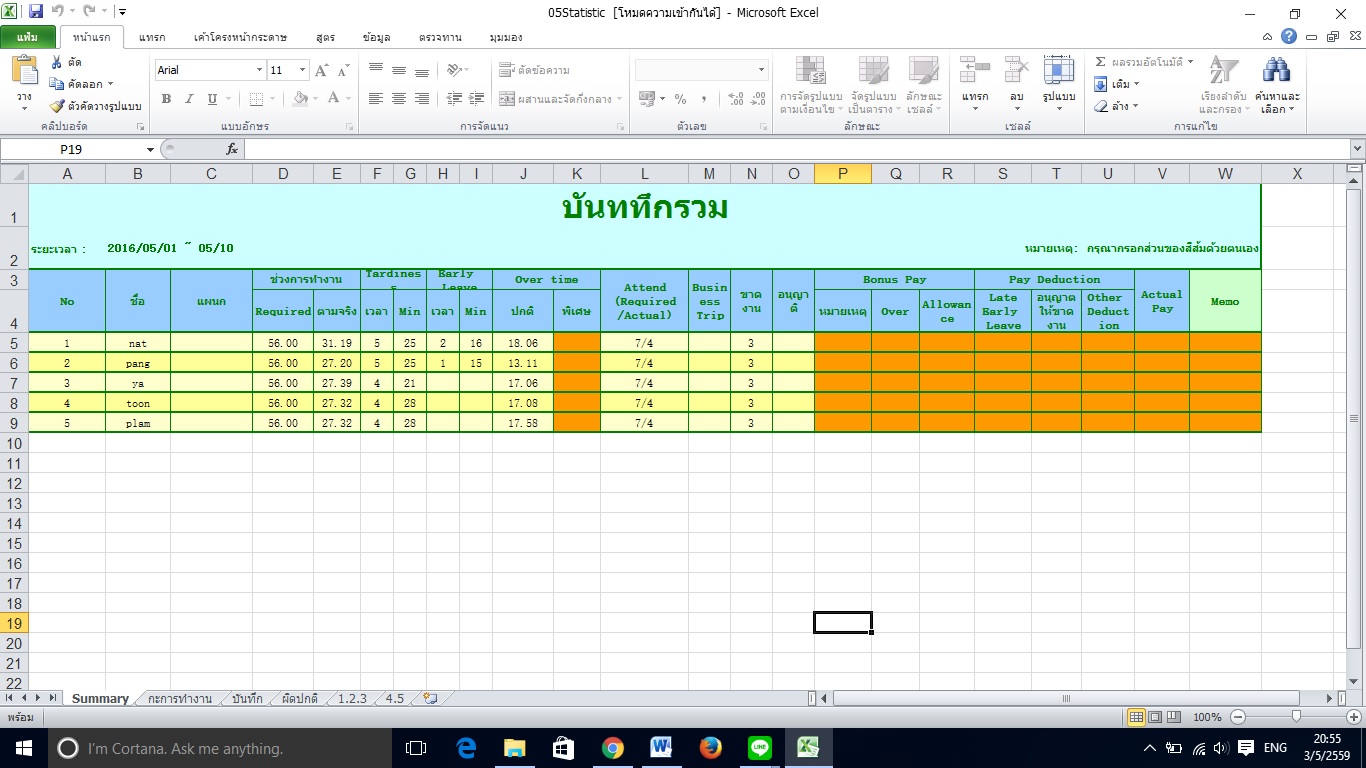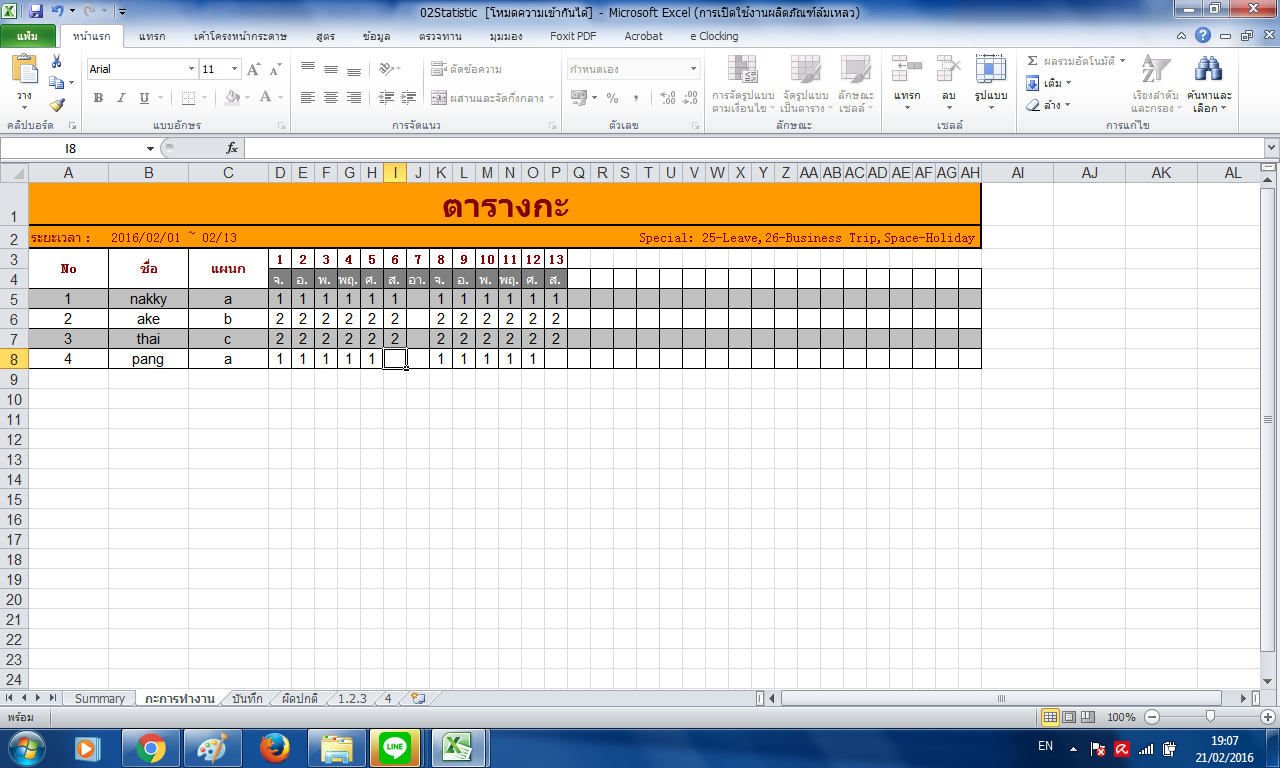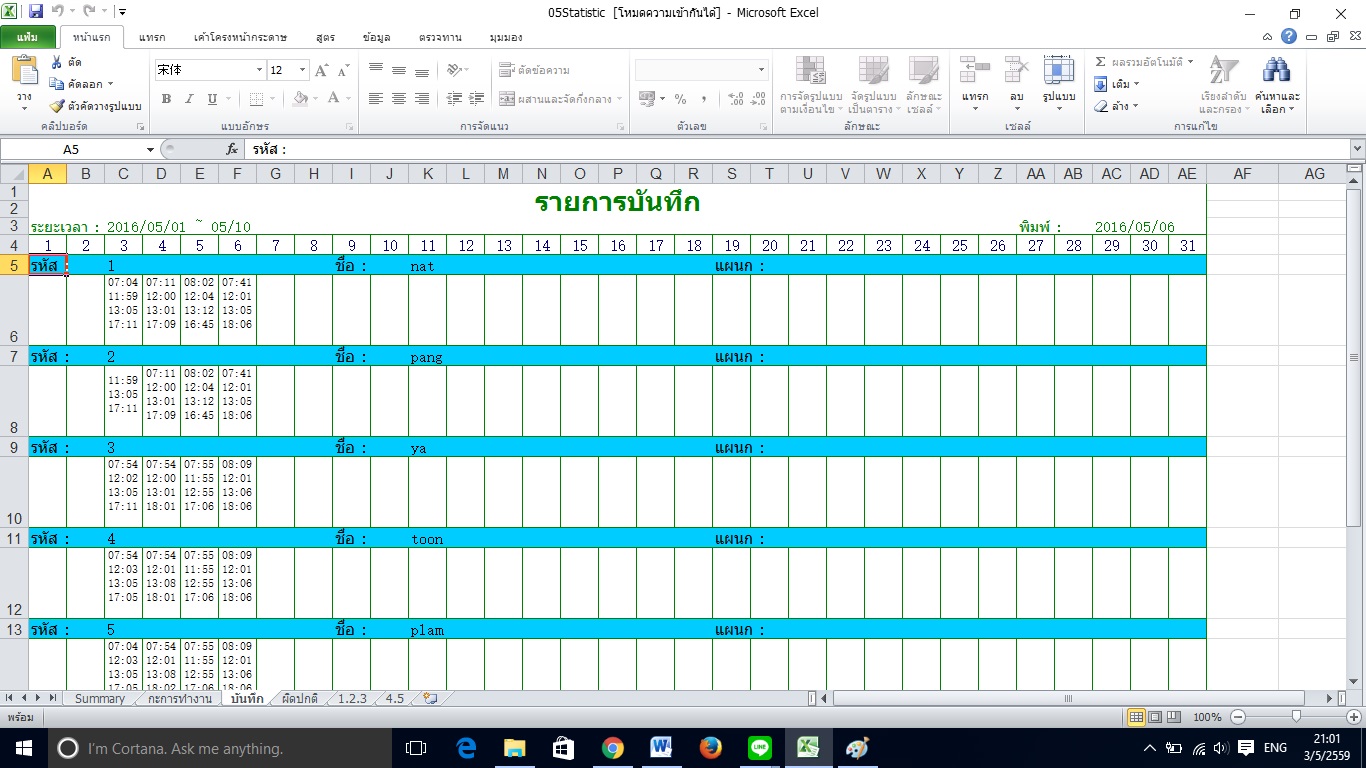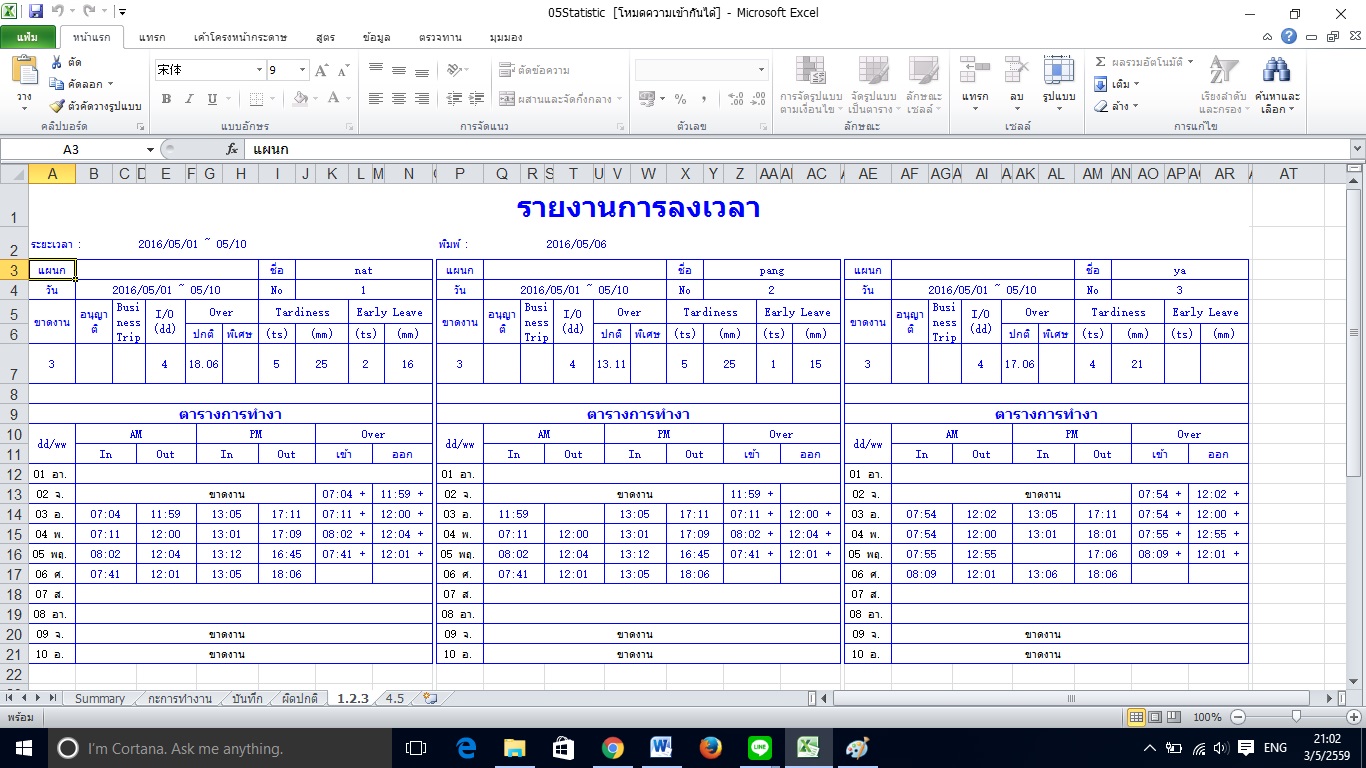หลายๆ องค์กรที่มองหา เครื่องสแกนลายนิ้วมือ หรือ เครื่องสแกนใบหน้า โดยมีโจทย์ว่าต้องใช้งานง่ายที่สุด ไม่ต้องเรียนรู้อะไรเยอะแยะ ต้องการดึงข้อมูลแบบง่ายๆ ผ่านทางช่อง usb flash drive แนะนำเลยว่าให้อ่านบทความใน ไม่มีอะไรที่ง่ายไปกว่านี้อีกแล้ว คือง่ายสุด ฟินสุด แค่เราเปิด Excel เป็นทุกอย่างก็สวยงาม ทำได้ ดูได้ เห็นหมดใครเข้าใครออกเวลาไหน เอาเป็นว่าง่ายจริงๆ บทความนี้จะ รีวิว ให้เห็นกันจะๆ ว่ารายงานด้วย Excel จะเป็นยังไงบ้าง
ก่อนเราจะไปลงลึกถึงหน้าตารายงานที่ได้จาก Excel นั้น เรามาทำความเข้าใจก่อนว่า เครื่องสแกนลายนิ้วมือ หรือ เครื่องสแกนใบหน้า รุ่นใดบ้างที่รองรับระบบ Easy Report นี้ บอกเลยนะ!!! ไม่ได้รองรับกันทุกรุ่น!! อะ!!! ไปดูกันว่ารุ่นไหนบ้างที่สามารถโอนข้อมูลออก Excel ได้จากเครื่องโดยตรงไม่ต้องผ่านโปรแกรมคำนวณเวลา Premium Time
เครื่องสแกนลายนิ้วมือ cmi689
เครื่องสแกนใบหน้า cmi f63, cmi f65
มีเพียง เครื่องสแกนลายนิ้วมือ 1 รุ่น และ เครื่องสแกนใบหน้า 2 รุ่นเท่านั้นที่สามารถโอนข้อมูลจากเครื่องออก Excel ได้เลย ส่วนรุ่นอื่นๆ จะต้องใช้งานผ่านโปรแกรมคำนวณเวลา Premium Time ก่อนถึงจะโอนข้อมูลออก Excel ได้ แต่บอกก่อนว่า เครื่องสแกนลายนิ้วมือ ที่โอนข้อมูลออก Excel ได้โดยตรงจะวิเคราะห์ข้อมูลไม่ได้!! แก้ไขข้อมูลไม่ได้!! ทำได้เพียงแค่ดูรายงานเท่านั้นนะ!!! และไม่เหมาะกับองค์กรที่มี OT หรือมีพนักงานเยอะ เพราะจะทำให้ทำงานไม่สะดวก มันจะเป็น พืชชชชช เลือกรายคนมาดูไม่ได้อะ!!! แต่ แต่ หากถามถึงความง่ายแนะนำว่า ง่ายสุด!!!
เรามาต่อกันที่วิธีดังข้อมูลรายงานออกจาก เครื่องสแกนลายนิ้วมือ หรือ เครื่องสแกนใบหน้า ง่ายมากเพียงแค่เอา Flash Drive ไปเสียบที่ช่อง USB ที่ตัว เครื่องสแกนลายนิ้วมือ หรือ เครื่องสแกนใบหน้า กดเมนู > รายงาน > ใส่ช่วงวันที่ๆ ต้องการดึงข้อมูล จากวันไหน ถึง วันไหน > กดตกลง และรอเวลาเครืองโหลดข้อมูลเข้า flash drive แค่เนี้ยยยย!!! ก็ได้รายงานมาละ เอาไปเปิดกับคอมได้เลย
เมื่อได้รายงานมาแล้วก็เปิดจะเจอกับ Sheet แรก "บันทึกรวม" หน้านี้จะเป็นการสรุปภาพรวมการ ขาด ลา มาสาย ของพนักงาน ในส่วนของสีส้มๆ สามารถเติมข้อมูลเองได้ เช่น เดือนนี้มีเงินพิเศษไหม, ลาไปกี่วัน เป็นต้น การเติมข้อมูลนี้เพื่อการ save และสั่งพิมพ์เท่านั้นนะ!! โปรแกรมจะไม่คำนวณให้
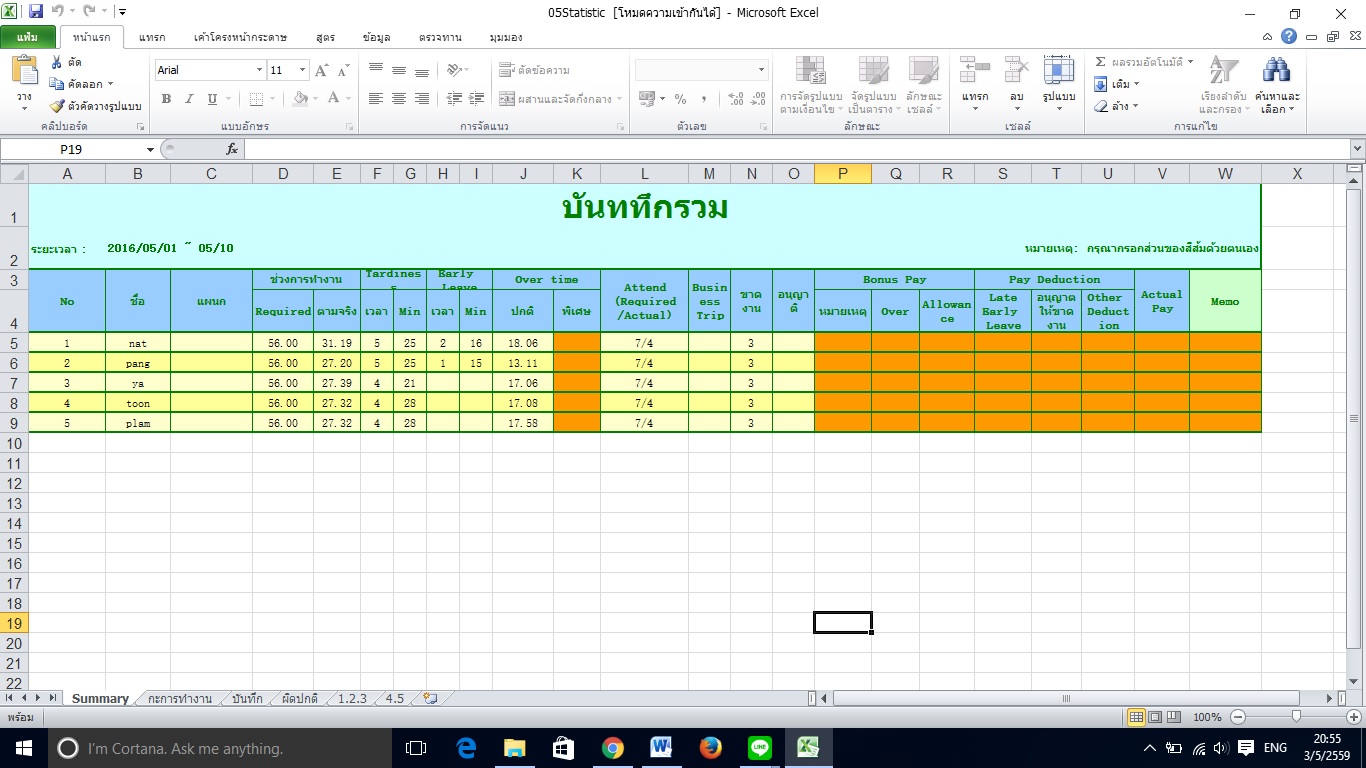
ต่อมาที่ Sheet ที่ 2 "กะการทำงาน" หน้านี้จะเป็นการแสดงข้อมูลให้เห็นว่าพนักงานคนใดใช้กะไหนในการทำงาน ด้วยการแทนค่าเป็นตัวเลข กล่าว คือเลขที่แสดงนั้นจะต้องเป็นการตั้งค่ากะไว้ในตัวเครื่องสแกนลายนิ้วมือแล้ว หากสงสัยว่าตั้งยังไงในเครื่องสแกนลายนิ้วมือ ก็เข้าไปที่ เมนู > ตารางการทำงาน > แล้วก็กดเข้าไปดูว่า เลข 1 เครื่องสแกนลายนิ้วมือ กำหนดให้กะเป็นแบบไหน หากตรงกับเราก็ ok หากไม่ตรงก็แก้ใหม่ได้เลย มีหลายกะก็ไปที่เลข 2, 3, 4 ต่อไป.. ตัวเลขด้านบนคือวันที่ หากวันไหนไม่มีตัวเลขแสดงว่าเป็นวันหยุดนะ!
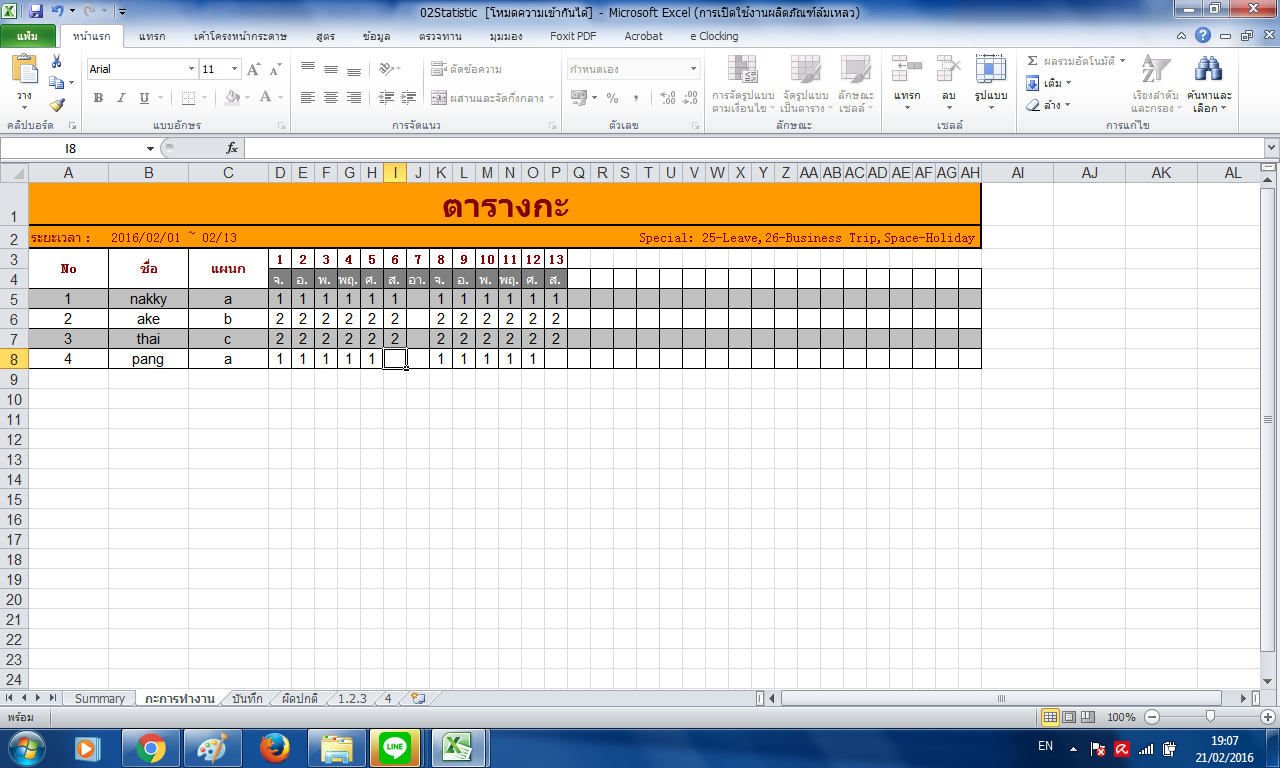
Sheet ต่อมา "บันทึก" อันนี้จะแสดงรายการ list บันทึกทั้งหมด เราสแกนกี่ครั้งก็เก็บข้อมูลทั้งหมด โดยหนึ่งคนจะแสดงหนึ่งแถว ภาพตัวอย่างได้บันทึกทดสอบให้เห็นแค่ 1 วันคือวันที่ 12 และทดสอบที่ 3 พนักงาน ดังนั้นจึงทำให้ผู้ใช้อาจไม่เห็นวันอื่นๆ ว่ามีบันทึก แต่เชื่อเถอะทุกครั้งที่สแกนเครื่องจะเก็บข้อมูลมา show ทั้งหมด สแกนเล่นสแกนทิ้งข้อมูลก็แสดงนะ!!!
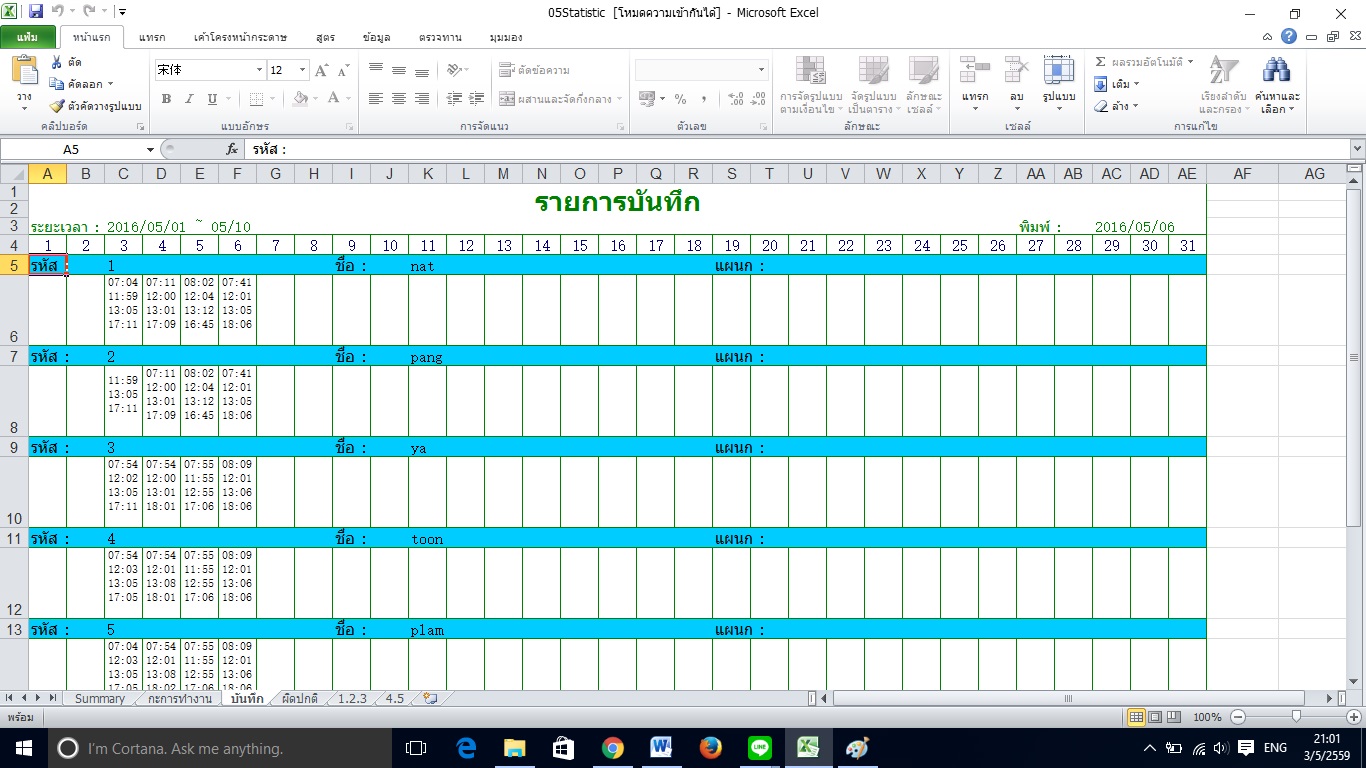
Sheet ต่อมา "ผิดปกติ" จะแสดงข้อมูลเฉพาะพนักงานที่มาทำงานสายเท่านั้น จะแสดงรายงานนี้ได้ต้องการการกำหนดกะการทำงานในเครื่องสแกนลายนิ้วมือให้พนักงานก่อนนะ!!

และ Sheet สุดท้าย เป็นข้อมูลการลงเวลาของพนักงานรายคน แสดง 1 Sheet 3 คน เข้ากี่โมง ออกกี่โมง บอกหมดใน Sheet นี้ แต่ข้อมูลตัวอย่างบอก "ขาดงาน" เพราะไม่ได้บันทึกข้อมูลในวันดังกล่าว TT เอามาทดสอบเพื่อมารีวิวแค่ 1 วันเลยบันทึกข้อมูลไม่ทันต้องขออภัยด้วย!!!
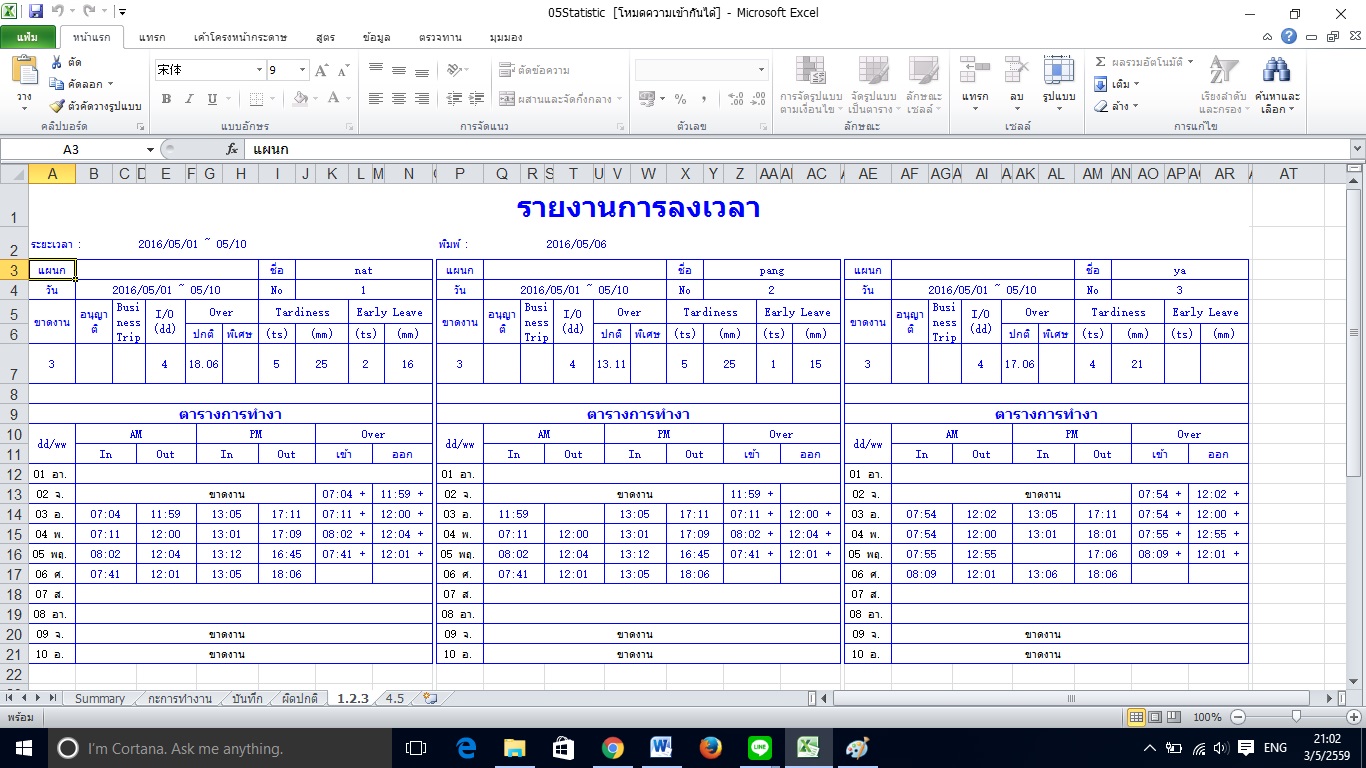
จบล่ะ!!! บทความ รีวิว รายงานผ่าน Excel โดยระบบ Easy Report ต้องบอกว่าเพียงแค่เรา เก็บข้อมูลพนักงานในเครื่องสแกนลายนิ้วมือ หรือ เครื่องสแกนใบหน้า ตั้งชื่อ กำหนดกะการทำงาน แค่นี้ทุกอย่างก็เรียบร้อย!!!
สนใจ เครื่องสแกนลายนิ้วมือ หรือ เครื่องสแกนใบหน้า ที่ใช้ระบบนี้คลิ้กด้านล่าง
เครื่องสแกนลายนิ้วมือ cmi689
เครื่องสแกนใบหน้า cmi f65s
เครื่องสแกนใบหน้า cmi f63s